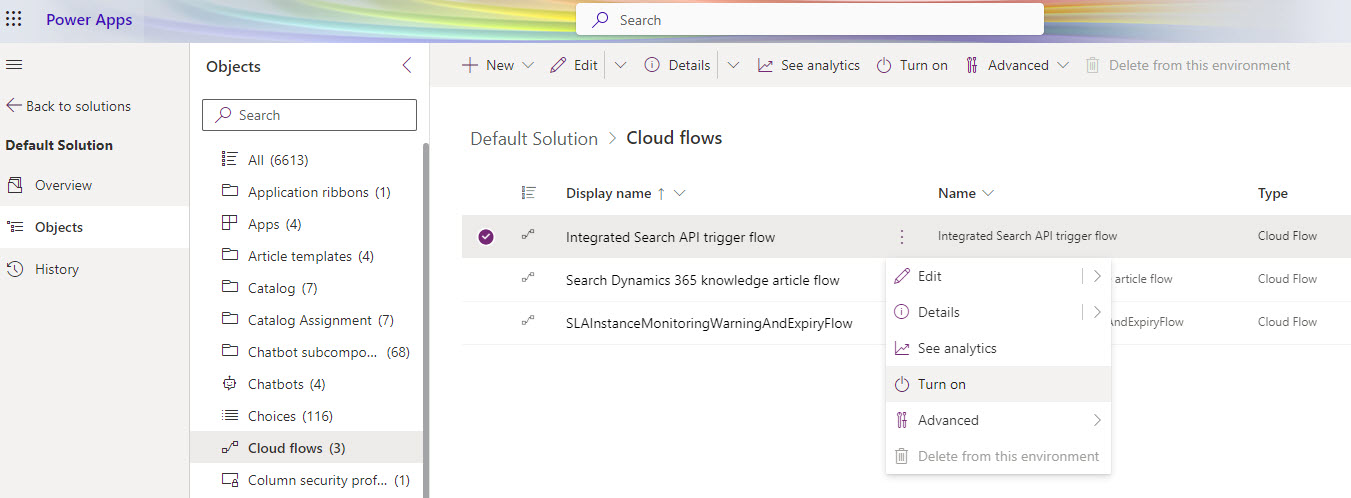Zarządzaj zintegrowanymi dostawcami wyszukiwania
Dzięki zintegrowanym dostawcom wyszukiwania w Dynamics 365 Customer Service można konfigurować źródła innych firm, takie jak witryny sieci Web przedsiębiorstwa oparte na protokole mapy witryny. Artykuły są wprowadzane do Dataverse i odświeżane zgodnie z określonym harmonogramem.
Wymagania wstępne
Jeśli używasz funkcji po raz pierwszy, musisz ustanowić zintegrowanych dostawców wyszukiwania. Upewnij się, że masz następujące uprawnienia:
- Poziom podstawowy: prvReadconnector
- Poziom globalny:
- prvReadWorkflow
- prvWriteWorkflow
- prvCreatemsdyn_knowledgeconfiguration
- prvReadmsdyn_knowledgeconfiguration
- prvWritemsdyn_knowledgeconfiguration
- prvDeletemsdyn_knowledgeconfiguration
Dowiedz się więcej o rolach i uprawnieniach zabezpieczeń.
Zapewnij zintegrowanych dostawców wyszukiwania
- Zaloguj się do centrum administracyjnego Dynamics 365 Customer Service.
- Przejdź do Wiedza>Wyszukiwarki zintegrowane (wersja zapoznawcza)>Zarządzanie.
- Na stronie Dostawcy wyszukiwania zintegrowanego wybierz opcję Skonfiguruj wyszukiwanie zintegrowane.
Jeśli nie można ustanowić zintegrowanego dostawcy wyszukiwania, należy włączyć przepływ wyzwalania zintegrowanego interfejsu API wyszukiwania.
Jeśli wyszukiwanie zintegrowane nie jest włączone w Twoim regionie geograficznym, skontaktuj się z pomocą techniczną firmy Microsoft, aby zainicjować obsługę administracyjną tej funkcji.
Włącz Przepływ wyzwalacza interfejsu API wyszukiwania zintegrowanego
Uwaga
Aby włączyć przepływ Wyzwalania zintegrowanego interfejsu API wyszukiwania, upewnij się, że masz uprawnienia prvReadWorkflow (na poziomie globalnym).
Porada
Obrazy z ikoną, która wygląda tak:  mogą być powiększone w celu pokazania większej liczby szczegółów. Wybierz obraz, aby go powiększyć. Aby go zamknąć, naciśnij klawisz Esc.
mogą być powiększone w celu pokazania większej liczby szczegółów. Wybierz obraz, aby go powiększyć. Aby go zamknąć, naciśnij klawisz Esc.
Zaloguj się w make.powerapps.com.
Przejdź do Rozwiązania>Rozwiązanie domyślne>Przepływy w chmurze włącz Zintegrowany przepływ wyzwalaczy API wyszukiwania.
Dodaj zintegrowanych dostawców wyszukiwania
W centrum administracyjnym Customer Service, w sekcji Doświadczenia wybierz Wiedza.
Na stronie Wiedza w sekcji Zintegrowani dostawcy wyszukiwania wybierz opcję Zarządzanie.
Wybierz Nowy.
W sekcji Informacje o dostawcy:
- Wyszukaj nazwę dostawcy: Wprowadź nazwę dostawcy wyszukiwania.
- Opis: Wprowadź opis dostawcy wyszukiwania.
- Wybierz pole wyboru autoryzacji.
Wybierz Dalej.
W sekcji Uwierzytelnianie i testowanieweryfikuj i wpisz:
Główny adres URL: Wprowadź główny adres URL witryny dostawcy wyszukiwania, w tym protokół. Na przykład w https://contoso.com/about głównym adresem URL jest: https://contoso.com/.
Adres URL mapy witryny: aby uzyskać adres URL mapy witryny dla witryny, dodaj
/robots.txtna pasku adresu. Na przykład https://contoso.com/robots.txt.Uwaga
- Zapewniona mapa witryny musi mieć znacznik lastmod w artykule url.
- Mapa witryny i pliki indeksu witryny muszą mieć typ treści jako aplikację/XML lub Text/XML.
- Musisz dostarczyć statyczne strony internetowe tylko do spożycia danych. Strony internetowe, które zwracają skrypty do ładowania treści, nie są obsługiwane pod kątem przyjmowania danych.
- Unikalne połączenie adresu URL korzeni, adresu URL map witryny i filtrów językowych jest dozwolone.
Filtr języka dla pozyskiwania: Wybierz języki, które chcesz zmapować dla pozyskiwania. Wybierz opcję Resetuj, aby wyczyścić wybór. Domyślnie wszystkie języki są brane pod uwagę do spożycia. Jeśli stosujesz filtry językowe, musisz zachować mapowanie kodu językowego.
Wybierz Dalej.
W sekcji Schemat artykułu wiedzy wybierz opcję Mapowanie pól lub Schemat JSON.
Nie można zmienić metody konfiguracji po jej zapisaniu. Dowiedz się więcej o mapowaniu schematów artykułów wiedzy.
W sekcji Odświeżanie harmonogramu określ interwały odświeżania:
Częstotliwość odświeżania: Wybierz wartość z listy, aby określić częstotliwość pobierania nowych lub zaktualizowanych artykułów od dostawcy wyszukiwania. Aby wstrzymać pobieranie, wybierz Nie odświeżaj.
Okres przeglądania: Wybierz wartość z listy, aby określić dodatkowy okres, w którym powinny być pozyskiwane artykuły, które mogły zostać pominięte podczas początkowego pozyskiwania.
Na przykład, jeśli ustawisz częstotliwość odświeżania na 15 minut i okres wyszukiwania na 2 godziny, dane będą odświeżane dla ostatnich 2 godzin i 15 minut, co 15 minut.
Wybierz Dalej.
W sekcji Podsumowanie przejrzyj wprowadzone informacje i dokonaj wszystkich potrzebnych zmian.
Wybierz Zapisz i zamknij.
Nowy dostawca wyszukiwania pojawi się na stronie Wiedza>Wszyscy zintegrowani dostawcy wyszukiwania. Jego status to Nieaktywny z powodem statusu Zweryfikowano.
Jeśli chcesz dodać więcej informacji, wybierz Zapisz jako wersję roboczą. Jego status to Nieaktywny z powodem statusu Wersja robocza.
Uruchom pozyskiwanie dla dostawców wyszukiwania
W zależności od statusu dostawcy wyszukiwania, należy uruchomić próbne pobranie lub pobranie oparte na zakresie czasowym. Po rozpoczęciu próbnego spożycia można wykryć i poprawić wszelkie błędy. Stan pozyskiwania można wyświetlić na karcie Wgląd w dane oraz w kolumnie Niepowodzenia przeszukiwania.
Nie można uruchomić pozyskiwania dla dostawców wyszukiwania, które jest Nieaktywne z przyczyna stanu Wersja robocza.
Pozyskiwanie próbne
Jeśli dostawca wyszukiwania jest Nieaktywny z powodem statusu Zweryfikowano, można uruchomić próbne pozyskanie.
- Wybierz dostawcę wyszukiwania na stronie Wiedza>Wszyscy zintegrowani dostawcy wyszukiwania.
- Kliknij pozycję Uruchom pozyskiwanie.
- Kliknij pozycję Pozyskiwanie próbne.
- Określ liczbę artykułów do pozyskania z listy Liczba rekordów. Maksymalna liczba wybranych artykułów wynosi 1000.
Sprawdź zakładkę Analityka pod kątem błędów. Jeśli nie widzisz żadnego i chcesz uruchomić pozyskiwanie oparte na zakresie czasowym, najpierw aktywuj dostawcę wyszukiwania.
Pozyskiwanie na podstawie zakresu czasu
Jeśli dostawca wyszukiwania ma status Aktywny z powodem statusu Pozyskiwanie gotowe, zainicjuj pozyskiwanie oparte na zakresie czasu.
- Wybierz dostawcę wyszukiwania na stronie Wiedza>Wszyscy zintegrowani dostawcy wyszukiwania.
- Kliknij pozycję Uruchom pozyskiwanie.
- Wybierz Pozyskiwanie na podstawie zakresu czasu.
- Określa zakres dat, z którego mają być pobierane zaktualizowane artykuły do pozyskania. Zakres dat musi wynosić 60 dni od daty Od.
Aktywuj dostawców wyszukiwania
Po aktywacji dostawcy wyszukiwania nowe i zaktualizowane artykuły zaczynają być pobierane od dostawcy, a artykuły zaczynają pojawiać się w wynikach wyszukiwania.
- W centrum administracyjnym Customer Service, w sekcji Doświadczenia wybierz Wiedza.
- Na stronie Wiedza w sekcji Zintegrowani dostawcy wyszukiwania wybierz opcję Zarządzanie.
- Z listy Nieaktywni dostawcy wyszukiwania wybierz dostawcę wyszukiwania, a następnie wybierz Aktywuj.
- Wybierz ponownie Aktywacja, aby potwierdzić, że chcesz aktywować dostawcę wyszukiwania.
Edytuj dostawcę wyszukiwania
Gdy edytujesz dostawcę wyszukiwania, zmiany zaczną obowiązywać przy następnym pozyskaniu.
- W centrum administracyjnym Customer Service, w sekcji Doświadczenia wybierz Wiedza.
- Na stronie Wiedza w sekcji Zintegrowani dostawcy wyszukiwania wybierz opcję Zarządzanie.
- Wybierz Aktywnych zintegrowanych dostawców wyszukiwania lub Nieaktywnych zintegrowanych dostawców wyszukiwania z listy Wszyscy zintegrowani dostawcy wyszukiwania, a następnie wybierz dostawcę wyszukiwania, do którego chcesz wprowadzić zmiany.
- Zaznacz Edytuj.
- Na stronie Szczegóły dostawcy wyszukiwania wybierz zakładkę, w której chcesz wprowadzić zmiany.
- W razie potrzeby edytuj informacje.
- Wybierz Zapisz i zamknij.
Dezaktywuj dostawców wyszukiwania
Po dezaktywacji dostawcy wyszukiwania pozyskiwanie nowych i zaktualizowanych artykułów od dostawcy wyszukiwania zostaje zatrzymane. Artykuły, które zostały już załadowane, nie pojawiają się już w wynikach wyszukiwania.
- W centrum administracyjnym Customer Service, w sekcji Doświadczenia wybierz Wiedza.
- Na stronie Wiedza w sekcji Zintegrowani dostawcy wyszukiwania wybierz opcję Zarządzanie.
- Z listy Aktywni dostawcy wyszukiwania wybierz dostawcę wyszukiwania.
- Wybierz Dezaktywuj.
- Wybierz ponownie Dezaktywacja, aby potwierdzić, że chcesz dezaktywować dostawcę wyszukiwania.
Konfigurowanie dostawców wyszukiwania jako filtrów wyszukiwania
Skonfiguruj dostawców wyszukiwania jako filtry w celu wyszukiwania artykułów merytorycznych tylko od wybranych dostawców danych. Filtr działa tylko wtedy, gdy włączono wyszukiwanie Dataverse.
Uwaga
Jeśli masz niestandardową warstwę w widoku szybkiego wyszukiwania artykułów wiedzy, dodaj msdyn_integratedsearchproviderid w kolumnach Wyświetl i Wyszukiwanie, aby zatrzymać wyświetlanie artykułów w wynikach wyszukiwania.
- W centrum administracyjnym Customer Service, w sekcji Doświadczenia wybierz Wiedza.
- W sekcji Filtry upewnij się, że dla ustawienia Włącz filtry wyszukiwania jest ustawiona wartość Tak.
- Z listy Wybierz typ filtru wybierz Identyfikator dostawcy danych zintegrowanego wyszukiwania, a następnie wybierz opcję Dodaj.
- Wybierz ikonę Wyszukiwania.
- Wybierz dostawcę wyszukiwania, a następnie wybierz opcję Dodaj.
- Opcjonalnie, aby ustawić wstępnie określonych dostawców wyszukiwania, którzy będą domyślnie wyświetlani dla agentów, przełącz Ustaw jako wstępnie wybrany filtr na Tak.
Jeśli wybierzesz nieaktywnego dostawcę wyszukiwania danych, może on pojawić się na liście Filtruj według, ale żadne wyniki wyszukiwania od wybranego dostawcy nie zostaną zwrócone.
Zweryfikuj witrynę dostawcy wyszukiwania
Konieczne jest sprawdzenie, czy witryna internetowa dostawcy wyszukiwania, z której chcesz skorzystać, ma odpowiedną kolekcję map witryn. Aby to zrobić, musisz zidentyfikować katalog główny i adres URL mapy witryny.
Główny adres URL: Wprowadź główny adres URL witryny dostawcy wyszukiwania, w tym protokół. Na przykład w https://contoso.com/about głównym adresem URL jest: https://contoso.com/.
Adres URL mapy witryny: aby uzyskać adres URL mapy witryny dla witryny, dodaj
/robots.txtna pasku adresu. Na przykład https://contoso.com/robots.txt. Aby uzyskać wymaganą kolekcję map witryny z pliku robots.txt, upewnij się, że wybrane łącze mapy witryny ma sitemapindex, na przykład: „https://contoso.com/_sitemaps/sitemapindex.xml".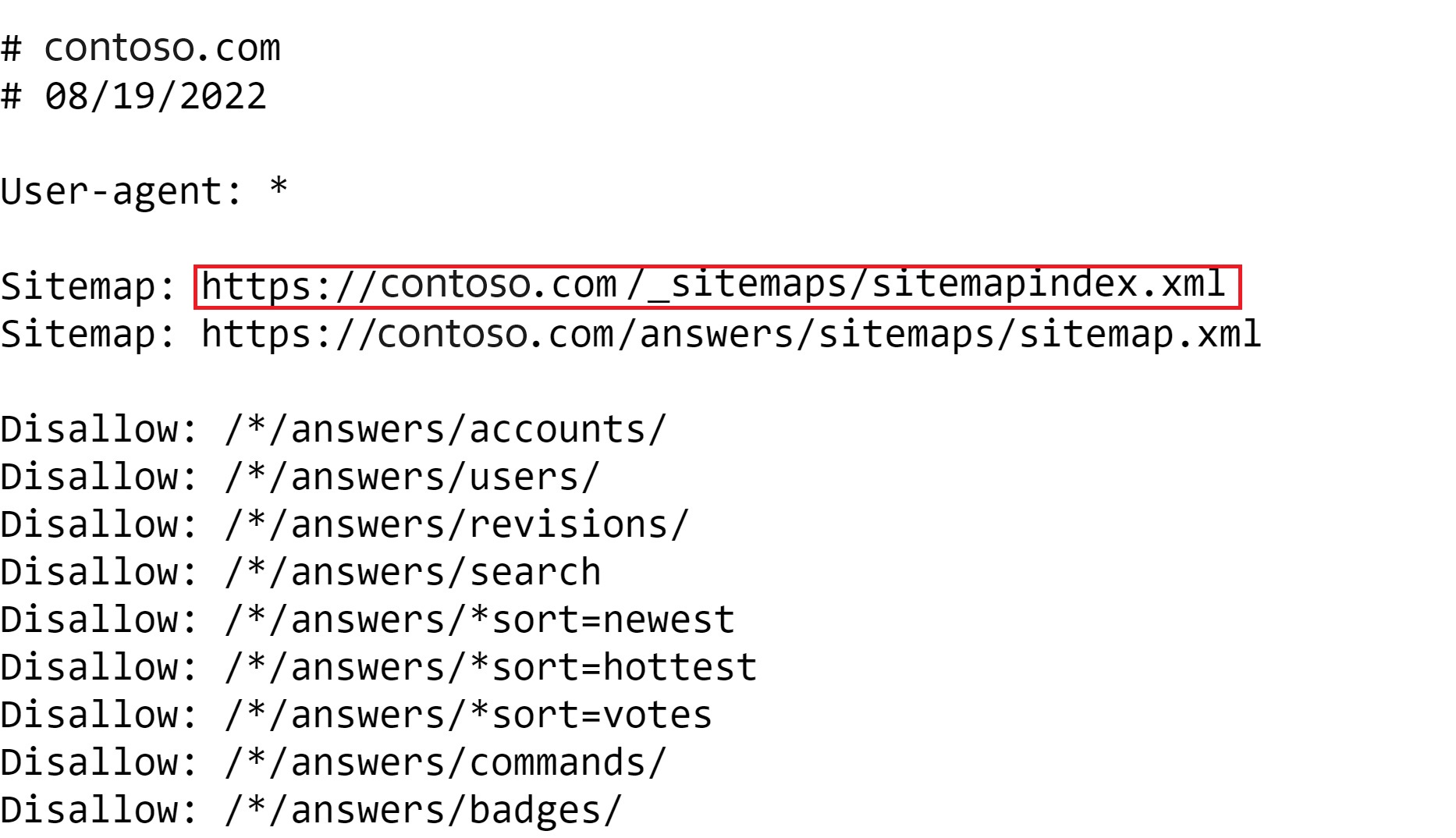
Następne kroki
Wyświetlanie i używanie szczegółowych informacji dla dostawców wyszukiwania
Wyszukaj artykuły merytoryczne